WinXP系统Flash Player安装遇到出错怎样办?
Flash Player是我们常常会使用到的一个Flash播放插件,因此我们会选择安装它,但是有不少用户反映说Flash Player安装会遇到错误,那么当你遇到WinXP系统Flash Player安装遇到错误怎么办?不知道的朋友赶紧看看以下解决教程吧!
方法/步骤:
1、单击“开始”菜单,单击“控制面板”项,在打开的控制面板窗口双击“添加或删除程序”。
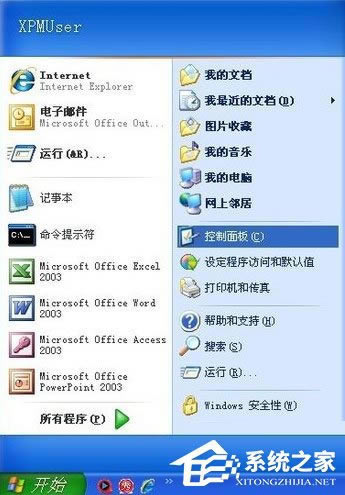
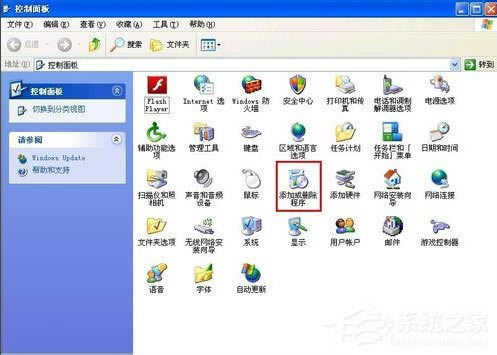
2、在当前安装的程序框中找到并选择Adobe Flash Player项,单击“删除”按钮,接下来根据提示说明卸载即可。
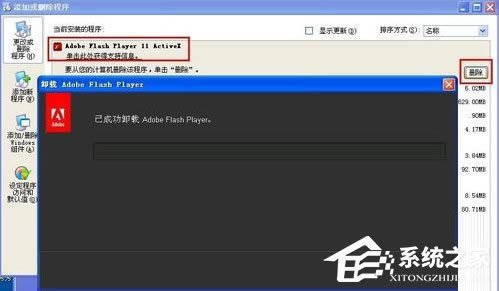
3、单击“开始”菜单,单击“运行”命令,在打开框中键入“%windir%\system32\Macromed”,单击“确定”按钮。
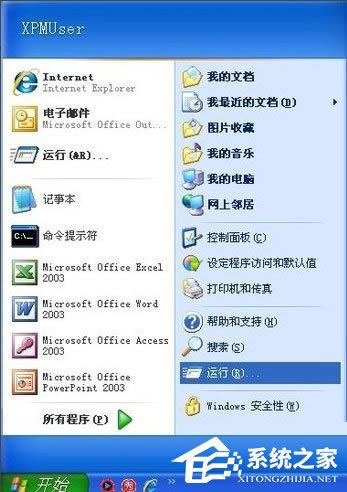

4、在打开的目录窗口鼠标右键删除“Flash”文件夹。
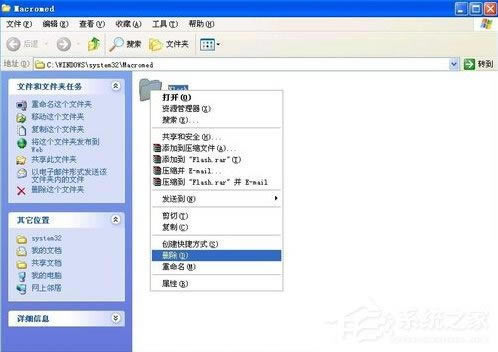
5、打开“运行”对话框,键入“regedit”命令,单击“确定”按钮。

6、打开“注册表编辑器”窗口,在左侧注册表树窗口依次展开以下分支HKEY_LOCAL_MACHINE\SOFTWARE\Microsoft\Internet Explorer\ActiveX Compatibility。
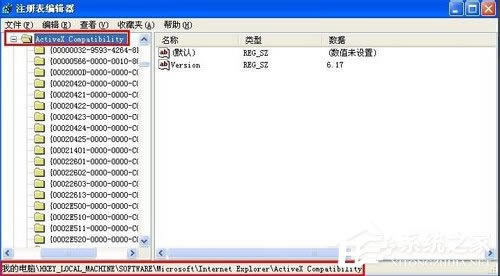
7、在ActiveX Compatibility主项下删除掉“{D27CDB6E-AE6D-11CF-96B8-444553540000}”和“{D3f97240-C9f4-11CF-BFCr-00A0C90-00A0C90C2BDB}”子项。

8、在删除时可能会遇到“删除项时出错”之类的错误提示框,请右击该子项,弹出的快捷菜单单击“权限”命令。

9、单击“高级”按钮,进入“高级安全设置”对话框,在“权限”选项卡下的权限项目框中删除掉类型为“拒绝”的项目,然后再去删除项就不会出错了。
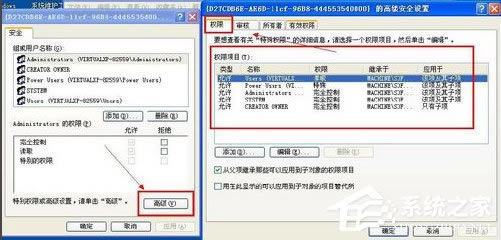
10、接着再定位到HKEY_CLASSES_ROOT\ShockwaveFlash.ShockwaveFlash项,鼠标右击ShockwaveFlash.ShockwaveFlash项,打开的右键菜单单击“权限”命令。

11、在“组或用户名称”框中选择当前登录的用户,赋予该用户“完全控制”的权限。
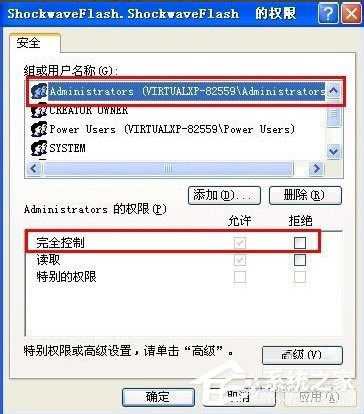
12、再鼠标右击ShockwaveFlash.ShockwaveFlash项,打开的右键菜单单击“删除”命令。

13、以上操作完成后,在下载最新版本的Flash Player进行安装。
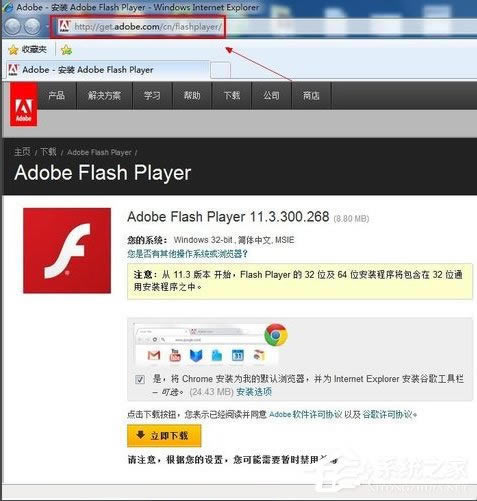
以上就是WinXP系统Flash Player安装遇到错误的解决方法了,方法很简单,我们先卸载已经安装过的Flash Player,之后再删除对应的注册表,最后安装最新版本的Flash Player即可。